Når du kobler til Internett, oppretter ikke PC-en din en direkte lenke til målserveren. I stedet spretter forbindelsen din flere ganger før den når nettstedet / tjenesten.
Tenk deg at du må trekke strøm fra et støpsel, men du er langt, langt borte, så du bruker flere skjøteledninger. Når du er online, er strømkontakten serveren du prøver å nå, og strømstikkene er serverne du spretter gjennom for å nå den.
Ganske enkelt når du uttrykker det slik, ikke sant?
Det er flere grunner til at det ikke er noen direkte linje mellom deg og målserveren. For en gangs skyld ville verden være viklet inn i ledninger og kabler, var det ikke for datahubber.
Sikkerhet er også et problem siden enhver potensiell angriper må passere flere steder for å nå sitt endelige mål.
Men nok med analogiene, er du her for å lære om datarute og pathping.
Hva er pathping?
For å si det enkelt, er pathping et Windows-verktøy du kan bruke til å bestemme ruten mellom deg og en server du ønsker og sjekke pingen til hvert humle. Hvis du er kjent med ping og tracert, Forestill deg stigende som en fusjon av de to.
Pathping er en pålitelig alliert i feilsøking av nettverk. Du kan bruke den til å bestemme ping for hvert hopp mellom kilden (deg) og destinasjonen. Etter at testen er avsluttet, lærer du ikke bare om det er noe tap av pakke, men også hvor det oppstår.
Hva gjør pathping?
- Kontrollerer ruten mellom deg og destinasjonen du ønsker (en annen enhet)
- Sender en rekke ekkoforespørsler til hvert hopp mellom deg og destinasjonen
- Mottar et antall ekkosvar fra hvert humle
- Beregner prosentandelen av tapte data (pakketap) basert på antall pakker som returneres av hvert humle
Derfor bør pathping være din umiddelbare tanke når test av pakketap nevnes. Hvis du er nettverksadministrator, er det en fin måte å holde ting under kontroll ved å kjøre regelmessige kontroller og se om noen rutere lekker pakker.
Som vi har nevnt i noen av våre andre artikler, er en av de vanligste årsakene til pakketap nettverksbelastning.
Derfor, hvis du oppdager dette fenomenet, må du kanskje finne måter å administrere subnettene dine riktig eller til og med øke ruterkapasiteten din.
Hvordan bruke pathping?
- Start CMD i administratormodus
- Type stigende (ingen argumenter) for å se hjelpen
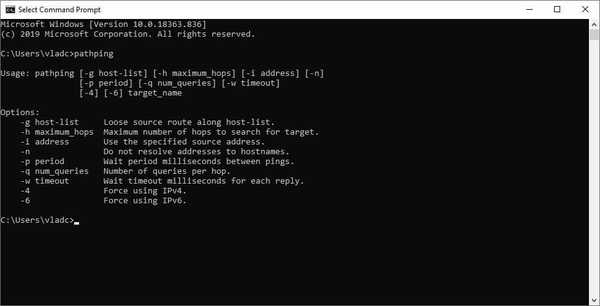
- Bruk syntaksen nedenfor med de aktuelle argumentene etter behov
stigende [/ n] [/ h] [/ g] [/ p] [/ q [/ w] [/ i] [/ 4] [/ 6] []
- / n - hopper over å løse IP-adressen til mellomrutere til navnene deres
- / t - Bruk med en numerisk verdi og uten å definere maksimalt antall humle (standard er 30)
- / g - bruker en serie IP-adresser atskilt med mellomrom
- / s - definere antall millisekunder som venter mellom påfølgende pinger (standard er 250 ms)
- / q - lar deg spesifisere antall ekkoforespørsler som pathping sender til hvert hop (standard er 100)
- / w - definere antall sekunder som venter på hvert ekkosvar (standard er 3 sekunder)
- /Jeg - lar deg spesifisere kildens adresse
- / 4 - tvinger pathping til å kun bruke IPv4
- / 6 - tvinger pathping til å bare bruke IPv6
- - lar deg spesifisere destinasjonen til ruten, enten vertsnavn eller IP-adresse
- /? - viser hjelpedialogen, som du også kan se ved å kjøre pathping uten argumenter
Hvordan lese en pathping?
Å lese en sti er ganske enkelt når du får tak i det. For denne testen har vi lagret resultatene til en lokal fil på datamaskinen vår ved å legge til >> (destinasjon) argument på slutten av kommandoen.
Vi har kommentert skjermbildet nedenfor og forklart hvilket humle som tilhører hvem i vår pakketapstest. Bruk dem som en guide for å bestemme humlen i testene dine.
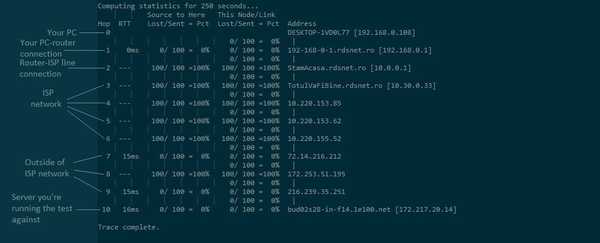
Merk at noen ganger kan antall humle variere avhengig av Internett-leverandøren og serverne utenfor Internett-leverandørens nettverk.
Når hoppnummeret blir høyere, kommer forbindelsen lenger bort fra kilden (din PC). Første og siste humle tilhører kilden, henholdsvis destinasjonen for ruten din.
Pathping vs tracert
Som vi har avklart ovenfor, er ikke pathping det samme som tracert. Tracert sporer bare ruten mellom deg og destinasjonen du valgte, og viser den for deg å se.
Pathping sporer ruten, men pinger også hvert hopp på vei og returnerer resultatene du kan analysere. Den beregner også mengden tapte pakker for hvert hop mellom deg og destinasjonen.
Så patping er ikke det samme som ping, eller tracert. Det er faktisk en kombinasjon av de to som gir det beste ut av hver. Bruk den klokt.
FAQ: Lær mer om pathping?
- Hva er forskjellen mellom pathping og tracert?
Pathping returnerer sporingen mellom en kilde og en destinasjon, sammen med ping- og pakketapverdier for hver av humle den møter underveis. Tracert viser deg bare ruten mellom kilde og destinasjon (ingen ping).
- Hva er forskjellen mellom ping og pathping?
Å kjøre ping returnerer bare resultater som viser tilgjengeligheten (ICMP) og helsen til destinasjonen, noe som bare skjer hvis alle mellomleddhoppene er oppe. Pathping viser hele ruten og helsen / tilgjengeligheten til hvert humle.
- Hva brukes pathping til?
Pathping er et TCP / IP Windows kommandolinjeverktøy som kan gi deg praktiske detaljer om ventetid og pakketap på humle mellom en kilde (deg) og en destinasjon (serveren du tester mot).
- Løs nettverksproblemer
- pakketap
 Friendoffriends
Friendoffriends



